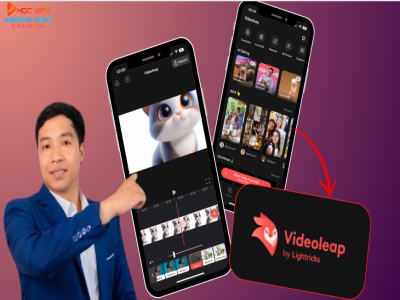Bạn đã bao giờ muốn tạo ra một video ca nhạc với đầy đủ hiệu ứng ánh sáng, chuyển động như những MV chuyên nghiệp? Với Filmora, điều đó hoàn toàn khả thi. Nhờ kho hiệu ứng, filter đồ sộ và các công cụ chỉnh sửa chuyên nghiệp, đây là một studio thu nhỏ ngay trên màn hình của bạn. Hãy cùng HVMO khám phá những bí mật của công cụ này để tạo ra hàng trăm thước phim viral ngay sau đây!

Wondershare Filmora là gì?
Filmora là một phần mềm chỉnh sửa video bằng AI mạnh mẽ và toàn diện, được phát triển bởi Wondershare. Điểm nổi bật của công cụ là giao diện trực quan, dễ sử dụng, phù hợp cho cả người mới bắt đầu lẫn các chuyên gia.

Phần mềm Filmora tích hợp nhiều công cụ chỉnh sửa video cùng với các tính năng AI trí tuệ nhân tạo tiên tiến, giúp người dùng tạo ra những video chuyên nghiệp một cách dễ dàng và nhanh chóng.
Những ai có thể sử dụng Filmora?
Filmora hướng đến nhiều đối tượng người dùng khác nhau, bao gồm:

- Người mới bắt đầu: Với giao diện thân thiện và các công cụ dễ sử dụng, phần mềm Filmora giúp người mới làm quen với việc chỉnh sửa video một cách nhanh chóng.
- Nhà sáng tạo nội dung: Filmora cung cấp các công cụ mạnh mẽ để tạo ra những video chất lượng cao, thu hút người xem trên các nền tảng mạng xã hội.
- Chuyên gia chỉnh sửa video: Mặc dù dễ sử dụng, Filmora vẫn cung cấp các tính năng nâng cao để đáp ứng nhu cầu chỉnh sửa video phức tạp.
- Doanh nghiệp, người làm tự do, nhà tiếp thị: Filmora hỗ trợ tạo nội dung video quảng cáo, tiếp thị một cách hiệu quả và tiết kiệm thời gian.
Các tính năng nổi bật của phần mềm Filmora
Filmora sở hữu một loạt các tính năng mạnh mẽ:

- Cắt ghép video tự động: Filmora sử dụng AI để tự động phát hiện và cắt bỏ những đoạn video thừa, giúp bạn có được những thước phim mượt mà và chuyên nghiệp.
- Thêm hiệu ứng, chuyển cảnh: Với kho hiệu ứng và chuyển cảnh đa dạng, bạn có thể tạo ra những video sống động và đầy màu sắc.
- Tạo phụ đề tự động: Phần mềm Filmora tự động nhận diện giọng nói và tạo phụ đề cho video của bạn, giúp video của bạn tiếp cận được với nhiều đối tượng khán giả hơn.
- Chuyển đổi văn bản thành video: Chỉ cần nhập văn bản, Filmora sẽ tự động tạo ra một video với hình ảnh và âm thanh phù hợp.
- Và còn nhiều tính năng hơn nữa: AI Remover, AI Voice Cloning, Dynamic Captions, Text to Speech,...
Thông tin chung về phần mềm chỉnh sửa video Filmora
Nền tảng hỗ trợ:
- Android: 4.2 trở lên, 7.0 trở lên
- iOS: 11.0 trở lên
- MacOS: X 10.11 trở lên
- Windows: 7, 8, 101, Windows 7/8.1/10/11 (64 bit)
Loại ứng dụng: Video và nhạc, ảnh và video
Nhà phát hành: Wondershare Technology Group Co, LTD trụ sở tại Thâm Quyến, Trung Quốc
Dung lượng:
- iOS: ~216MB
- Android: ~35MB
- MacOS và Windows: Khác nhau tùy thiết bị
Hướng dẫn tải và cài đặt phần mềm Wondershare Filmora chi tiết
Để tải và cài đặt phần mềm Wondershare Filmora, bạn có thể làm theo các bước sau:
Trên điện thoại
Bước 1: Vào Google Play Store (Android) hoặc App Store (iOS).
Bước 2: Tìm kiếm ứng dụng "Filmora".
Bước 3: Nhấn "Cài đặt" để tải và cài đặt phần mềm.
Bước 4: Sau khi cài đặt xong, mở ứng dụng để bắt đầu sử dụng.

Trên máy tính
Bước 1: Vào trang web chính thức của Wondershare Filmora https://www.filmora.io/, sau đó nhấn vào “Video Creativity” -> Filmora.

Bước 2: Bạn hãy nhấn “Get start for free” để tải phần mềm về máy.

Bước 3: Cài đặt
- Đầu tiên bạn mở tệp Filmora_full846.exe từ danh sách tải xuống tại biểu tượng mũi tên phía góc trên cùng bên phải của máy.
- Sau đó bạn nhấn “Install” và chờ cài đặt.

Bước 4: Sau khi cài đặt xong, khởi động Filmora để bắt đầu sử dụng.

Hướng dẫn cách sử dụng Filmora chi tiết
Sau khi cài đặt, bạn có thể bắt đầu chỉnh sửa video theo các bước cơ bản sau:
Bước 1: Tạo dự án mới: Bạn hãy khởi động Filmora và chọn "Dự án mới".

Bước 2: Nhập phương tiện: Thêm video, ảnh và âm thanh vào dự án.

Bước 3: Thêm phương tiện vào timeline: Kéo và thả các tệp vào dòng thời gian.

Bước 4: Chỉnh sửa video
1. Cách cắt video trên Filmora
- Chọn thời điểm muốn cắt trên thanh thời gian.
- Nhấp vào biểu tượng cái kéo để tách video thành hai phần.
- Chọn phần video muốn cắt và nhấn Ctrl + X.


2. Cách ghép video
- Nhấn vào biểu tượng + trong mục Media và chọn các video cần ghép.
- Nhấn vào vị trí thời gian muốn chèn video thứ hai, sau đó nhấn biểu tượng + ở video thứ hai.

3. Cách chèn hình ảnh
- Nhấn vào biểu tượng + trong mục Media, chọn hình ảnh.
- Nhấn biểu tượng + ở góc phải video, xác định vị trí chèn ảnh, sau đó nhấn biểu tượng + ở góc phải hình ảnh.

4. Cách thêm hiệu ứng
- Nhấn vào mục Transitions.
- Chọn hiệu ứng và nhấn biểu tượng + để thêm vào video.
- Điều chỉnh thời gian để xuất hiện hiệu ứng mong muốn.

5. Cách chèn chữ vào video bằng Filmora
- Nhấn vào vị trí thời gian muốn chèn chữ.
- Nhấn vào mục Titles và chọn kiểu chữ, sau đó nhấn biểu tượng +.
- Nhập nội dung, điều chỉnh kích thước, vị trí, màu sắc.

6. Cách điều chỉnh âm thanh
- Thêm nhạc nền hoặc hiệu ứng âm thanh bằng cách kéo thả vào timeline.
- Điều chỉnh âm lượng, thời lượng của nhạc, hiệu ứng.

7. Thêm sticker
- Chọn Sticker, vị trí muốn thêm sticker và kéo thả vào timeline.
- Chỉnh sửa vị trí, kích thước bằng cách nhấn vào sticker trên video.

Bước 5: Cách xuất file trong Filmora
- Nhấn vào Export để xuất video.
- Chọn định dạng video, thư mục lưu và nhấn Export.


Kết quả
Công cụ chỉnh sửa nâng cao:
- Công cụ AI: Sử dụng các tính năng AI như chỉnh sửa dựa trên văn bản, tạo nhạc AI, tại video AI, xóa nền…
- Keyframing: Tạo các hoạt ảnh tùy chỉnh.
- Motion Tracking: Theo dõi chuyển động của đối tượng và ghim các tệp đồ họa.
- Chroma Key: Thay đổi nền clip với màn hình xanh.
- AI Audio Stretch: Kéo dài âm thanh để phù hợp với video.
- Khử nhiễu âm thanh: Loại bỏ tiếng ồn xung quanh.
Ưu điểm nổi bật khi sử dụng Filmora

- Giao diện thân thiện và dễ sử dụng: Filmora được thiết kế với giao diện trực quan, giúp người dùng dễ dàng làm quen và thao tác.
- Tiết kiệm thời gian và chi phí: Các công cụ AI và mẫu dựng sẵn giúp người dùng tiết kiệm thời gian chỉnh sửa, đồng thời giá cả phải chăng khiến Filmora trở thành một lựa chọn kinh tế.
- Giá cả phải chăng: Phần mềm Filmora cung cấp nhiều tùy chọn giá, cho phép người dùng lựa chọn giữa gói đăng ký hàng quý, hàng năm hoặc mua giấy phép vĩnh viễn.
- Nguồn tài liệu học tập phong phú: Wondershare cung cấp nhiều hướng dẫn trên Youtube và các lớp học nâng cao, giúp người dùng dễ dàng học hỏi và nâng cao kỹ năng chỉnh sửa video.
- Tính linh hoạt và tương thích: Filmora tương thích với nhiều hệ điều hành, bao gồm Windows, MacOS, Android và iOS. Ngoài ra, công cụ cũng cho phép người dùng xuất video trực tiếp lên các nền tảng mạng xã hội phổ biến như Youtube, Tiktok, Facebook.
Nhược điểm của phần mềm Wondershare Filmora
Mặc dù có nhiều ưu điểm, Filmora vẫn có một số hạn chế:
- Hạn chế với các dự án phức tạp: Có thể không đủ mạnh cho các dự án chỉnh sửa video chuyên nghiệp với yêu cầu cao.
- Phiên bản miễn phí có hình mờ: Video xuất ra từ phiên bản miễn phí sẽ có hình mờ.
>>> Xem thêm: Các kiến thức về AI mới nhất
Ứng dụng của phần mềm Filmora trong thực tế
Filmora là một công cụ đa năng, có thể được sử dụng trong nhiều lĩnh vực khác nhau:
- Tạo video quảng cáo trên Tiktok, Youtube: Filmora giúp các doanh nghiệp tạo ra các video quảng cáo hấp dẫn để tiếp cận đối tượng trẻ tuổi trên Tiktok. Việc này có thể giúp tăng mức độ nhận diện thương hiệu và thúc đẩy doanh số bán hàng.

- Tối ưu hóa tiếp thị video kỹ thuật số: Filmora hỗ trợ các doanh nghiệp tạo ra các video tiếp thị hấp dẫn cho nhiều kênh truyền thông khác nhau. Các video này có thể được sử dụng để quảng bá thương hiệu, giới thiệu sản phẩm, và thu hút khách hàng tiềm năng.

- Xây dựng câu chuyện thương hiệu: Filmora cung cấp các công cụ để doanh nghiệp kể câu chuyện của mình một cách hiệu quả thông qua video. Việc này giúp tăng cường sự kết nối giữa thương hiệu và khách hàng, tạo ra sự tin tưởng và trung thành.

- Tạo video sản phẩm: Filmora giúp các doanh nghiệp giới thiệu sản phẩm của mình một cách trực quan và sinh động thông qua video. Các video sản phẩm có thể làm nổi bật các tính năng và lợi ích của sản phẩm, từ đó thúc đẩy doanh số bán hàng.

- Tạo video thương mại: Filmora cho phép các doanh nghiệp khám phá sức mạnh của video thương mại và các bí quyết thành công. Các video thương mại có thể được sử dụng để quảng bá các sản phẩm hoặc dịch vụ, thu hút sự chú ý của khách hàng và tạo ra doanh thu.

- Video sự kiện: Filmora cung cấp các mẫu và tài nguyên để tạo video cho các sự kiện như Giáng sinh, Năm mới, Black Friday và Halloween, giúp doanh nghiệp tạo ra các video mang không khí lễ hội và thu hút khách hàng.

Filmora là một phần mềm chỉnh sửa video mạnh mẽ và dễ sử dụng, phù hợp với nhiều đối tượng người dùng. Với các tính năng AI tiên tiến, kho tài nguyên phong phú và giao diện thân thiện, công cụ giúp bạn tạo ra những video chất lượng cao một cách nhanh chóng và hiệu quả.
Thông tin liên hệ:
Học Viện Marketing Online
Hotline/Zalo: 0878 779 111
Trụ sở 1: CT5- X2 KĐT Linh Đàm- Hoàng Mai- Hà Nội
Trụ sở 2: 67 Nam Dư- Hoàng Mai- Hà Nội
Website: https://hocvienmarketingonline.com/
Youtube: https://www.youtube.com/c/H%E1%BB%8DcVi%E1%BB%87nMarketingOnlineNo1
Fanpage: https://www.facebook.com/HocVienMarketingOnline89?locale=vi_VN